Wéi opmaachen Kont op a mellt Iech un de Bingx
Egal ob en Ufänger oder e berechtegt Händler opmaachen, en Account opmaachen a sech um éischte Schrëtt an den éischte Schrëtt fir d'Bingx seng mächteg Tools-Tools opzemaachen. Dëse Guid gëtt e professionnelle an einfach-to-folgen Trëppelthrough fir Iech e Kont opzemaachen an op Bingx sécher an effizient ze maachen.
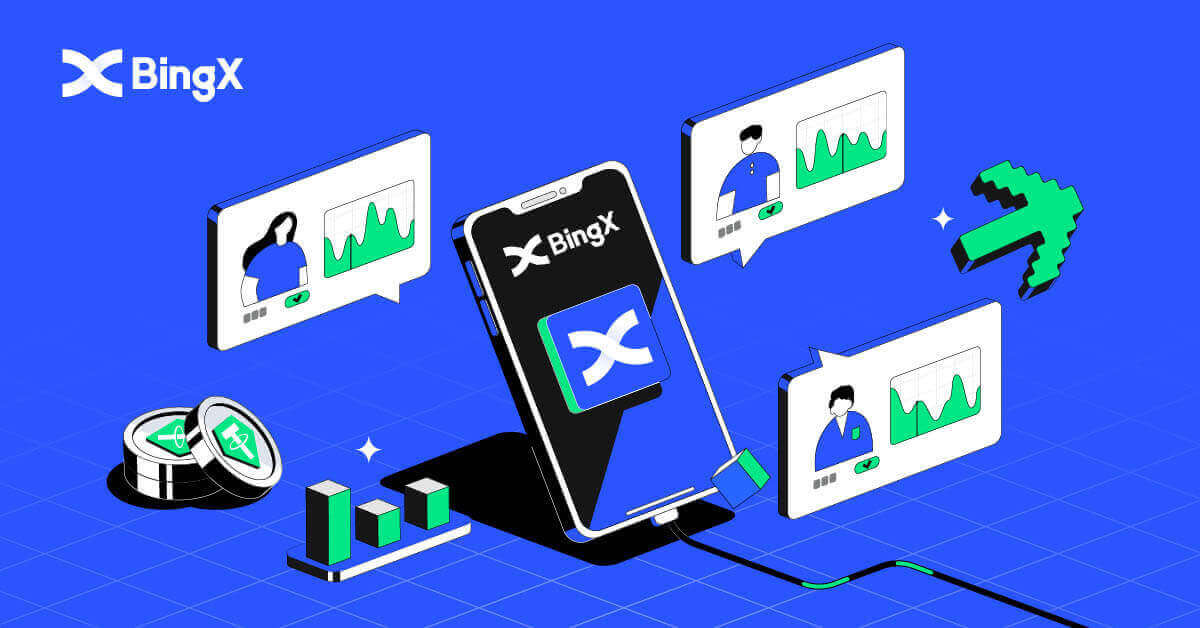
Wéi e Kont op BingX opzemaachen
Wéi een e BingX Kont opmaacht [PC]
Öffnen e Kont op BingX per E-Mail
1. Als éischt musst Dir op d' BingX Homepage goen a klickt [ Umellen ] .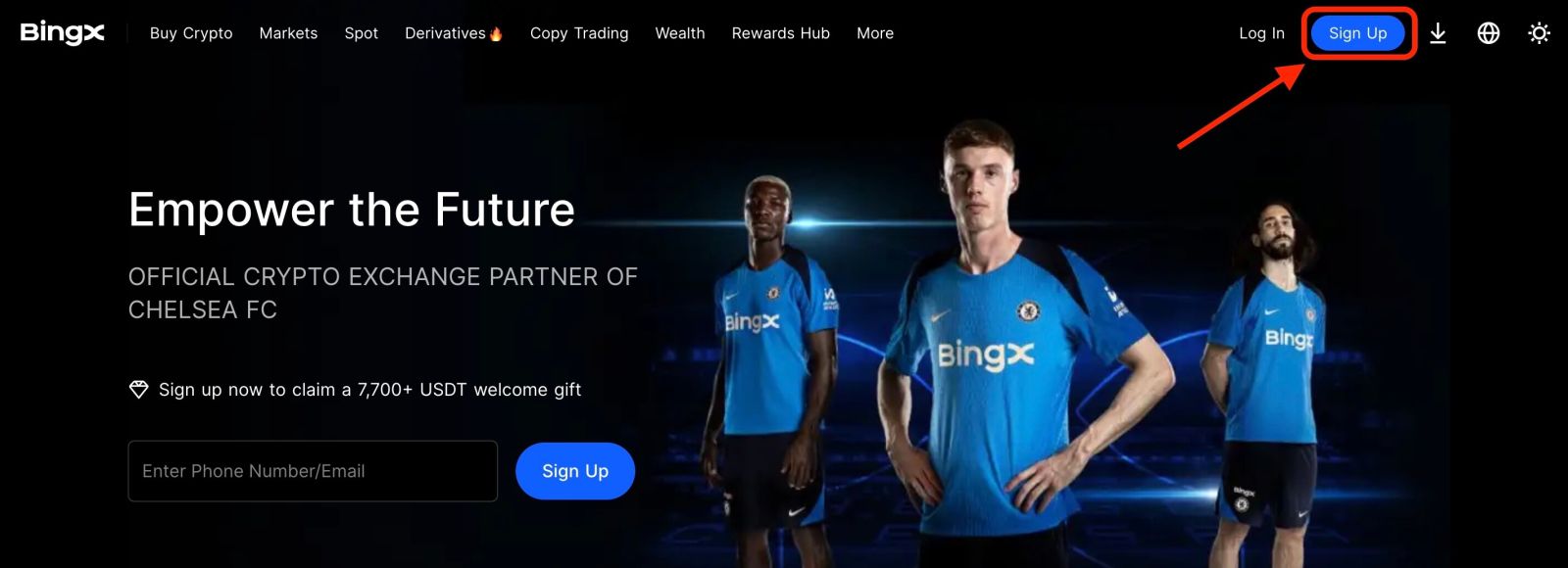
2. Nodeems Dir d'Säit vun der Aschreiwung opgemaach hutt, gitt Är [E-Mail] , astellt Äert Passwuert, klickt op [Ech hunn de Clientsofkommes an d'Privatsphär Politik ausgemaach] nodeems Dir se fäerdeg gelies hutt, a klickt op [Registréieren] .
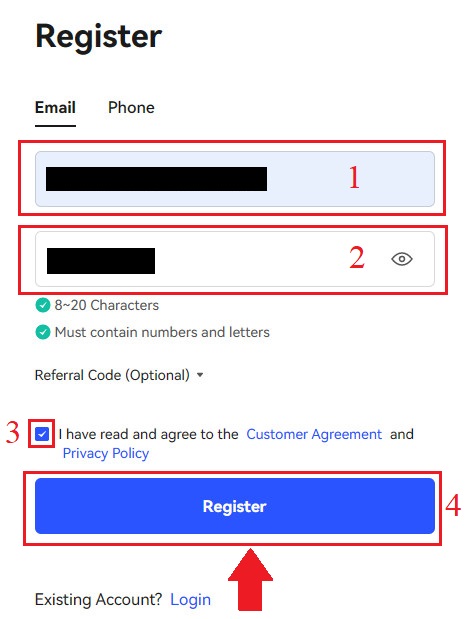
Denkt drun: Äre registréierte E-Mail Kont ass intim mat Ärem BingX Kont verbonnen, also huelt w.e.g. Sécherheetsmoossnamen a wielt e robust a komplext Passwuert dat 8 bis 20 Charaktere enthält, dorënner grouss Buschtawen a kleng Buschtawen, Zuelen a Symboler. Maacht eng speziell Notiz vun de Passwierder fir den registréierten E-Mail Kont a BingX, a finaliséiert dann Äre Rekord. Erhalen se och richteg.
3. Gitt [Verifikatiounscode] op Är E-Mail geschéckt.
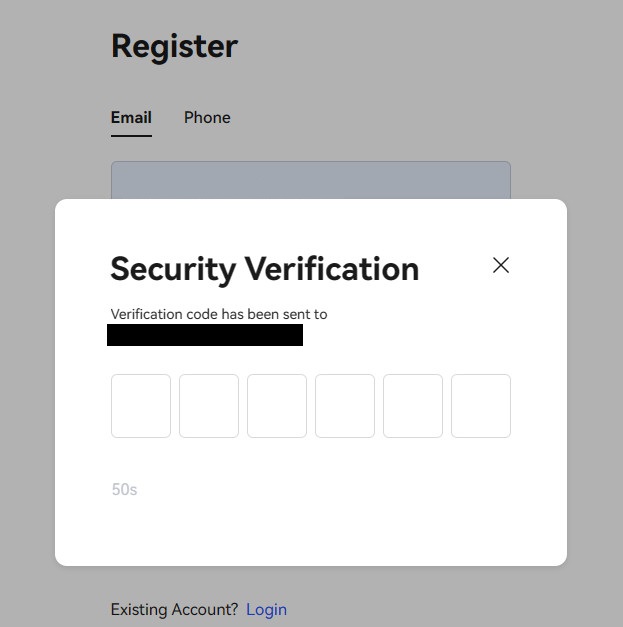
4. Äre Kont Aschreiwung ass fäerdeg eemol Dir Schrëtt eent bis dräi fäerdeg hu. Dir kënnt den Handel mat der BingX Plattform ufänken.
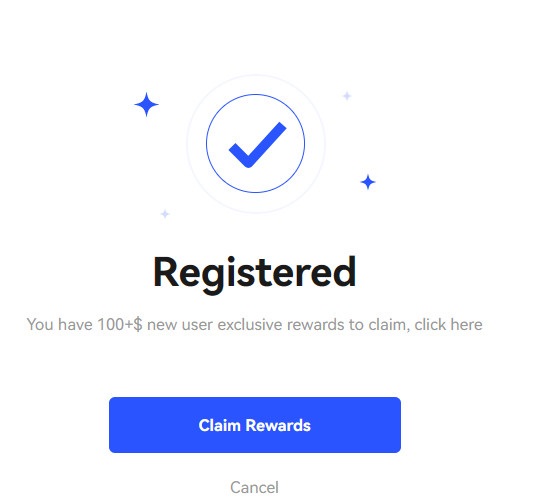
Öffnen e Kont op BingX per Telefonsnummer
1. Gitt op BingX a klickt dann op [ Umellen ] an der rietser Ecke vun uewen. 2. Op der Aschreiwung Säit, wielt [Land Code] , gitt Är [ Telefonsnummer] , a schafen e Passwuert fir Äre Kont. Da liest an averstanen d'Konditioune vum Service a klickt op [Registréieren] . Notiz: Äert Passwuert muss eng Kombinatioun vun Zuelen a Buschtawen sinn. Et soll mindestens 8 Zeechen enthalen. 3. Är Telefonsnummer kritt e Verifizéierungscode vum System. Bannent 60 Minutten, gitt w.e.g. den Verifikatiounscode an . 4. Gratulatioun, Dir hutt erfollegräich op BingX registréiert.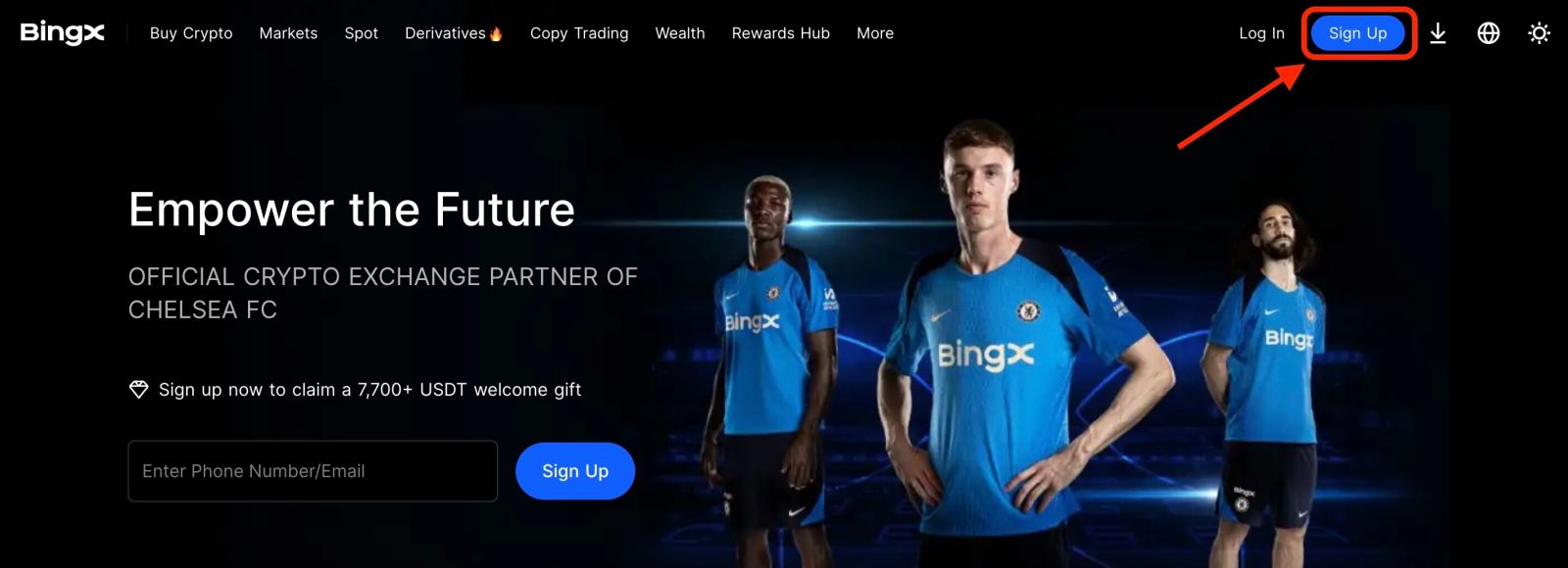
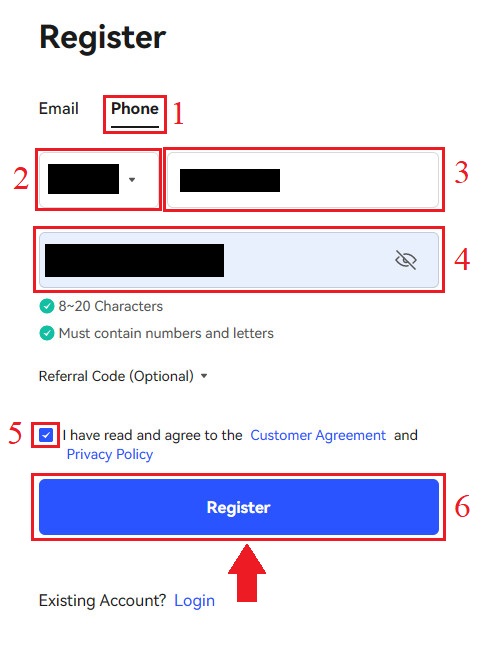
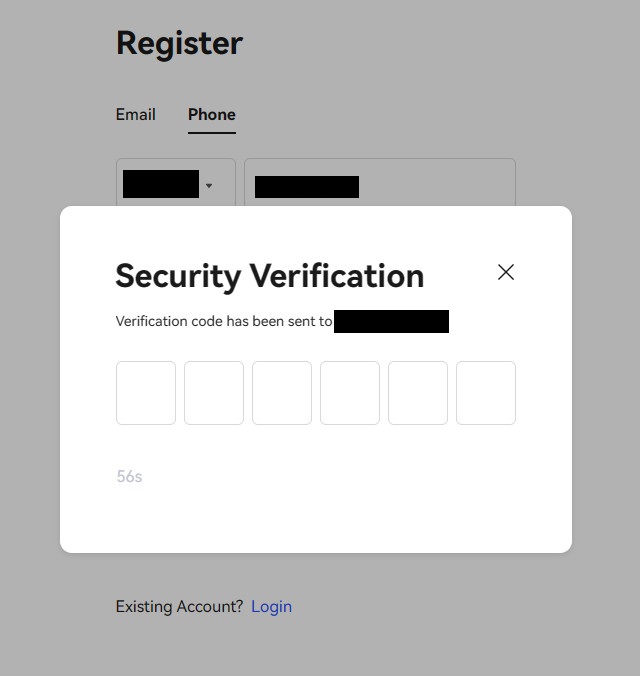
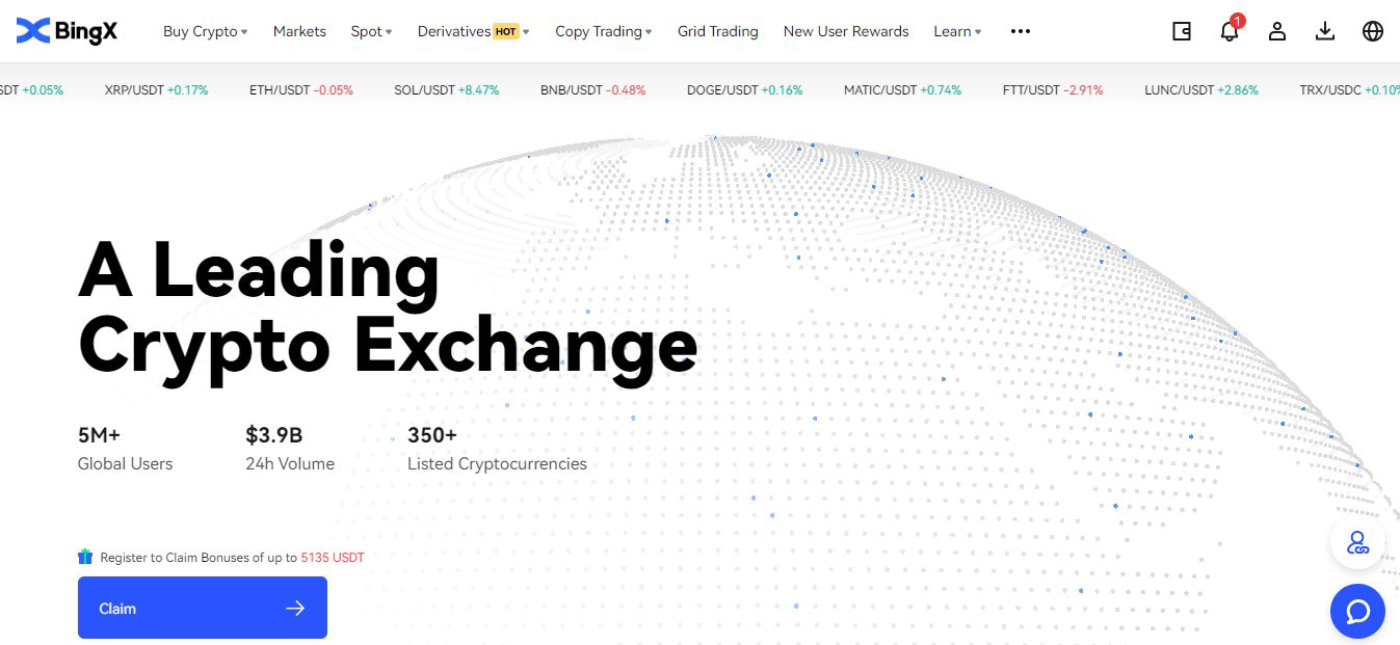
Wéi een e BingX Kont opmaacht [Mobil]
Öffnen e Kont op der BingX App
1. Öffnen der BingX App [ BingX App iOS ] oder [ BingX App Android ] déi Dir erofgelueden hutt a klickt op d'Ikon am Eck uewe riets.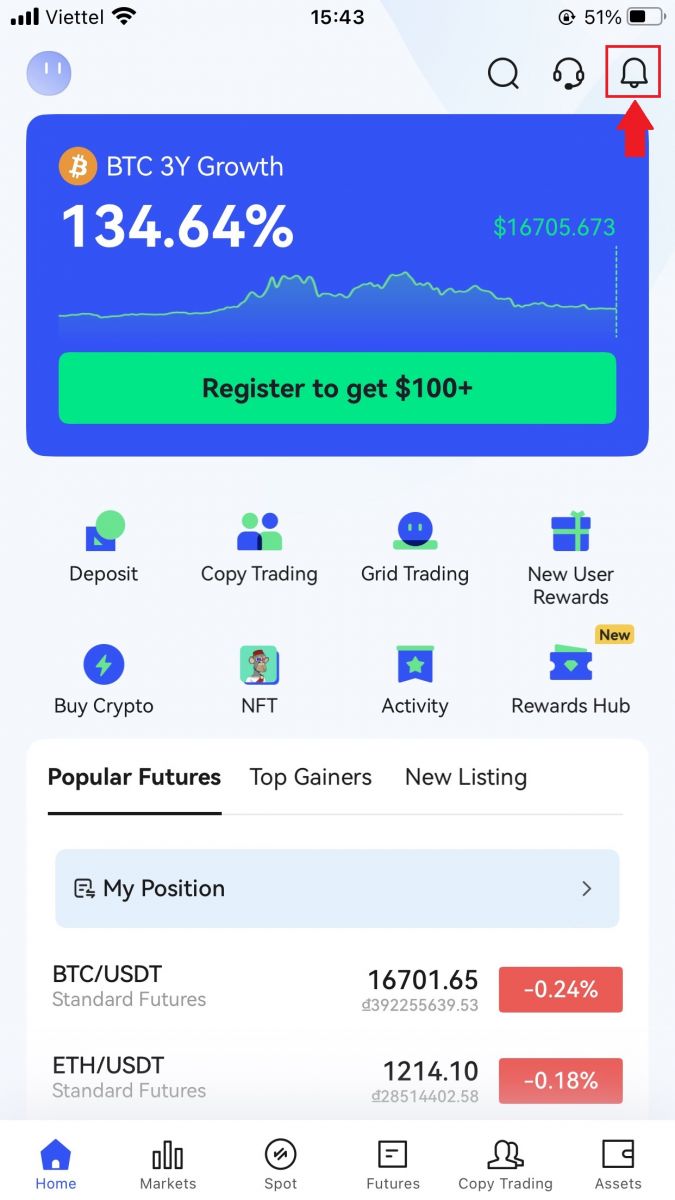
2. Klickt op [Registréieren] .
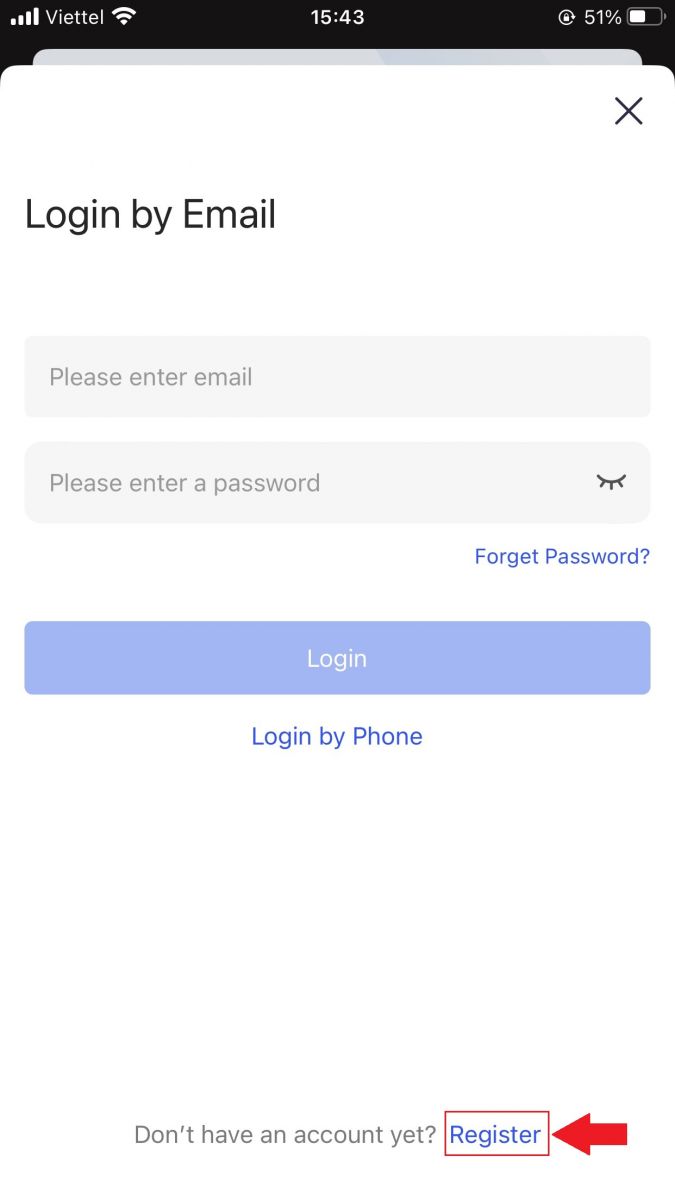
3. Gitt d' E-Mail an déi Dir fir Äre Kont benotzt, a klickt dann op [Next] .
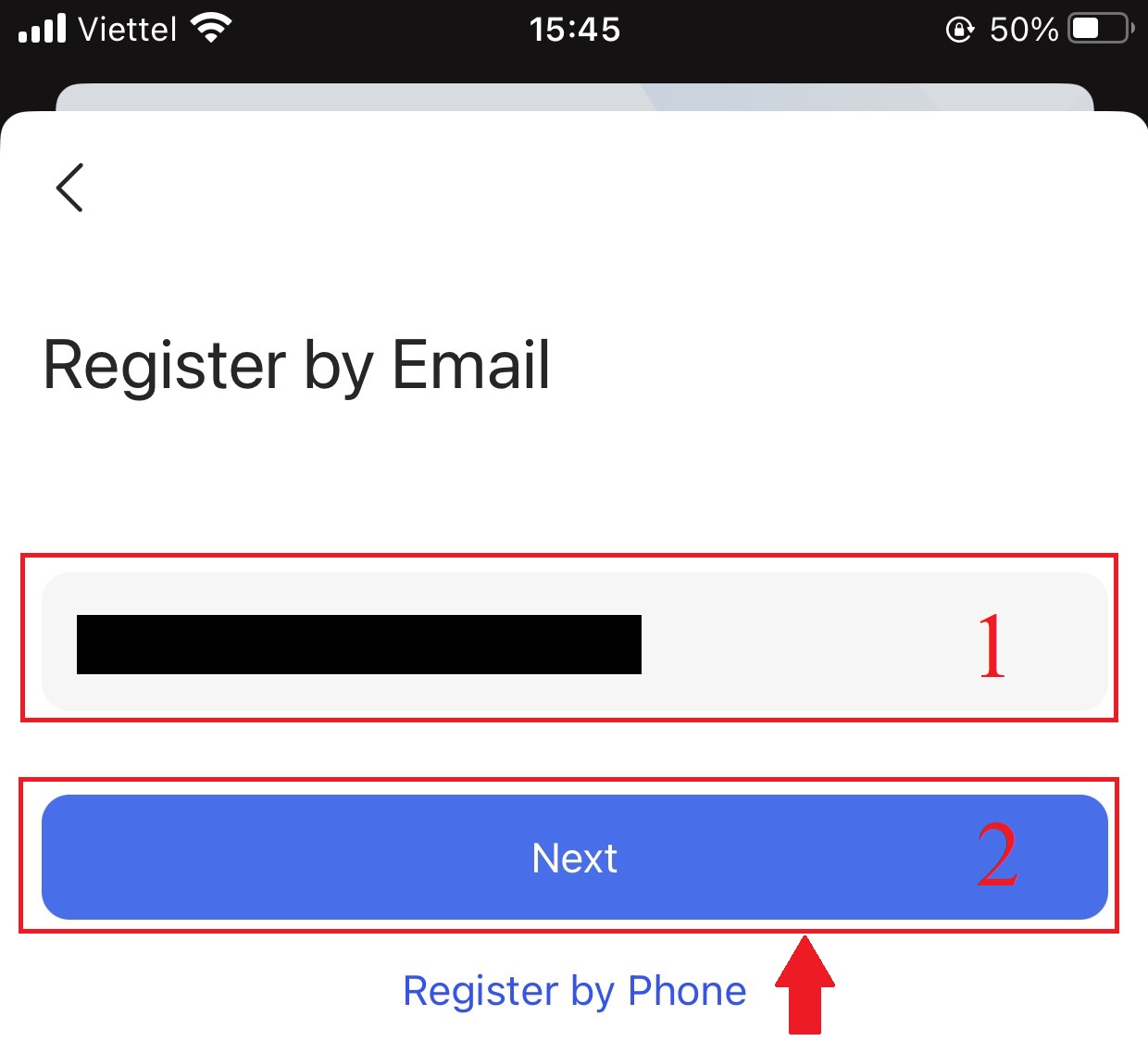
4. Drag de Schieber fir d'Sécherheetsverifikatioun Puzzel ze kompletéieren.
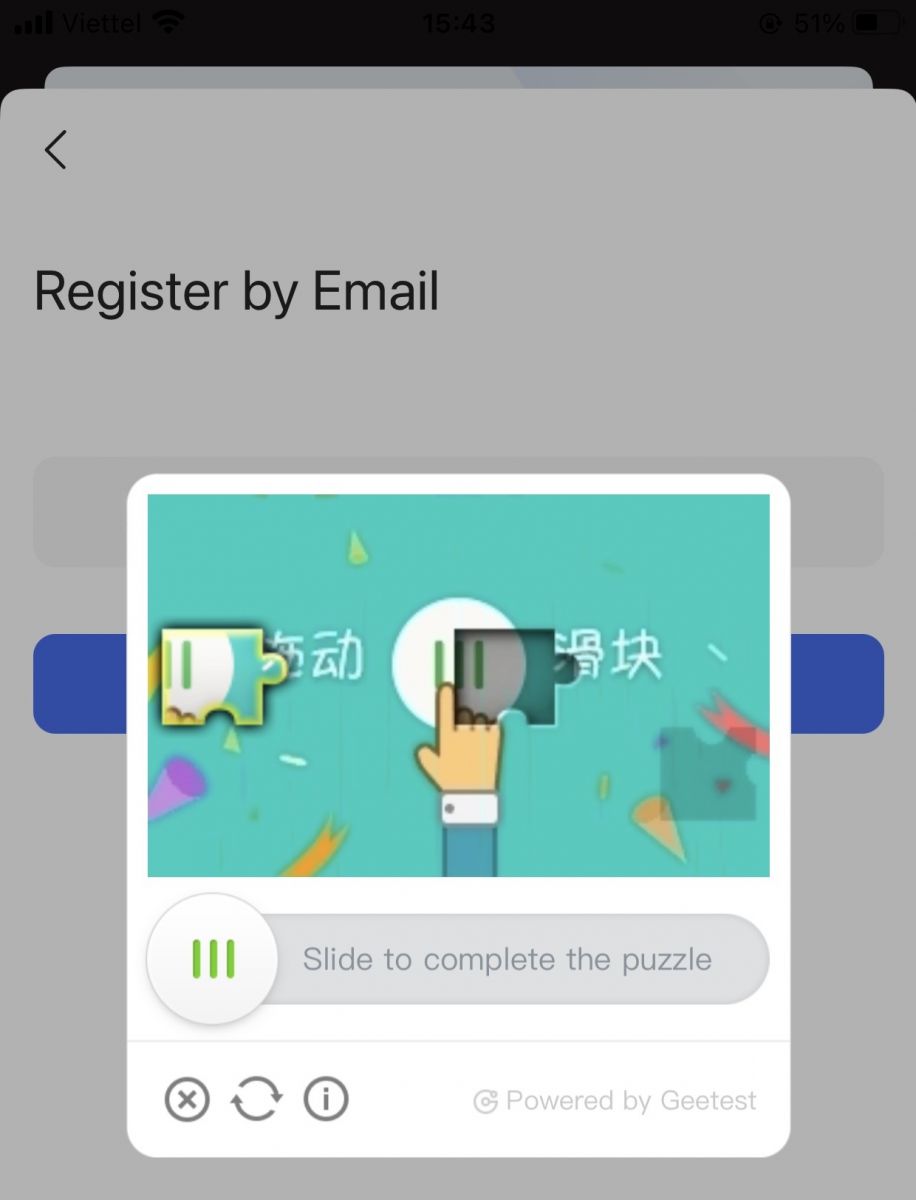
5. Gitt [E-Mail Verifikatiounscode] op Är E-Mail an [Passwuert] geschéckt an de [Referralcode (fakultativ)] . Kuckt d'Këscht nieft [Hutt de Serviceofkommes a Privatsphär Politik gelies an averstanen] a tippt op [Komplett] .
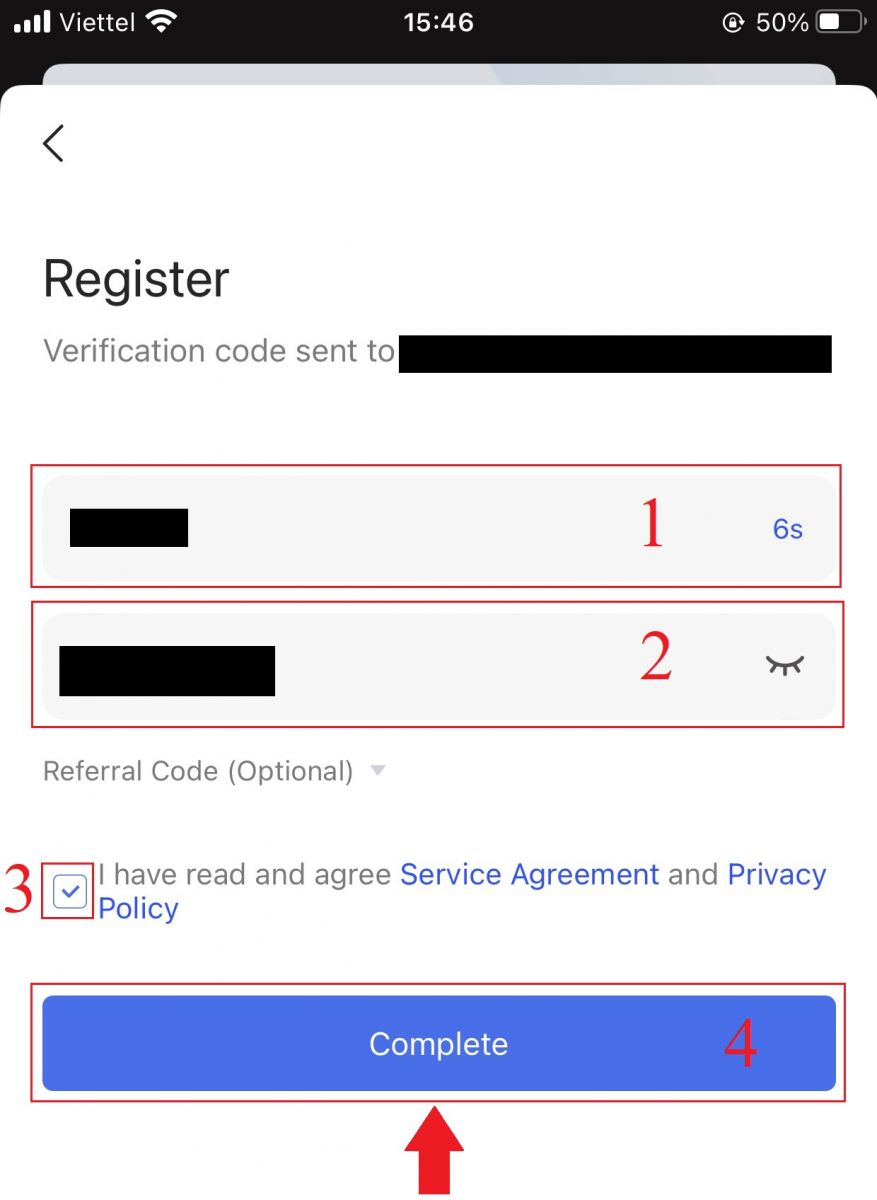
6. Är Aschreiwung fir e Kont ass komplett. Elo kënnt Dir Iech aloggen fir den Handel unzefänken!
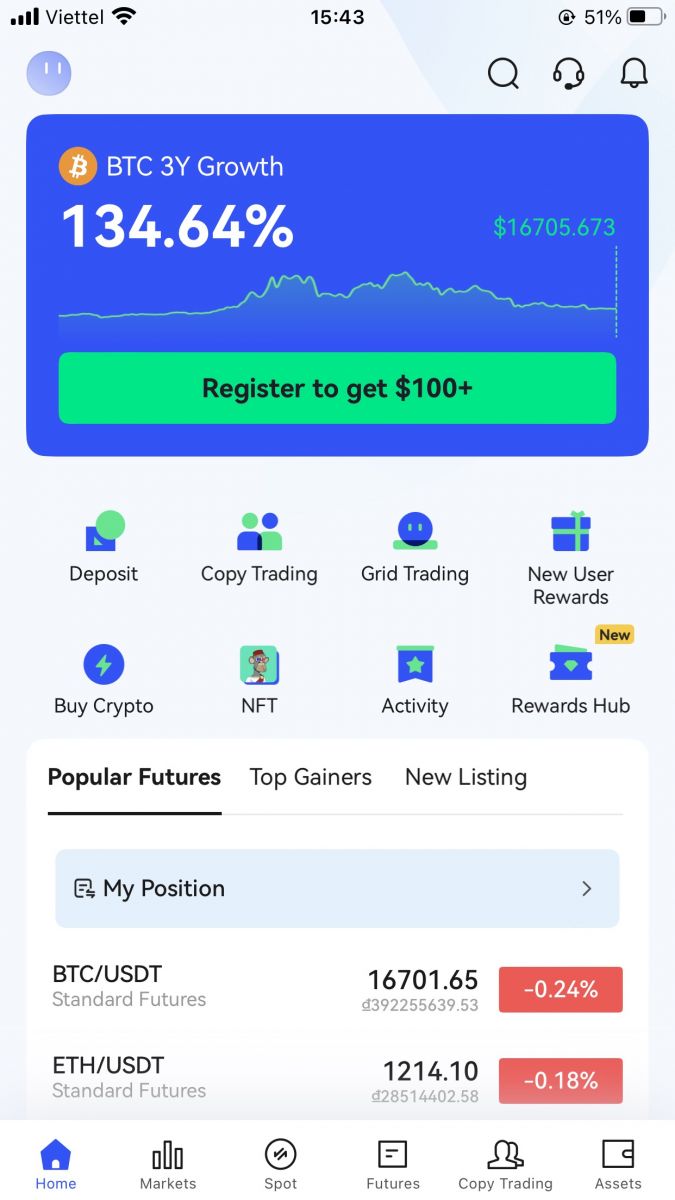
Öffnen e Kont op BingX Web
1. Fir Iech anzeschreiwen, wielt [Registréieren] an der oberer rechter Ecke vun der BingX Homepage .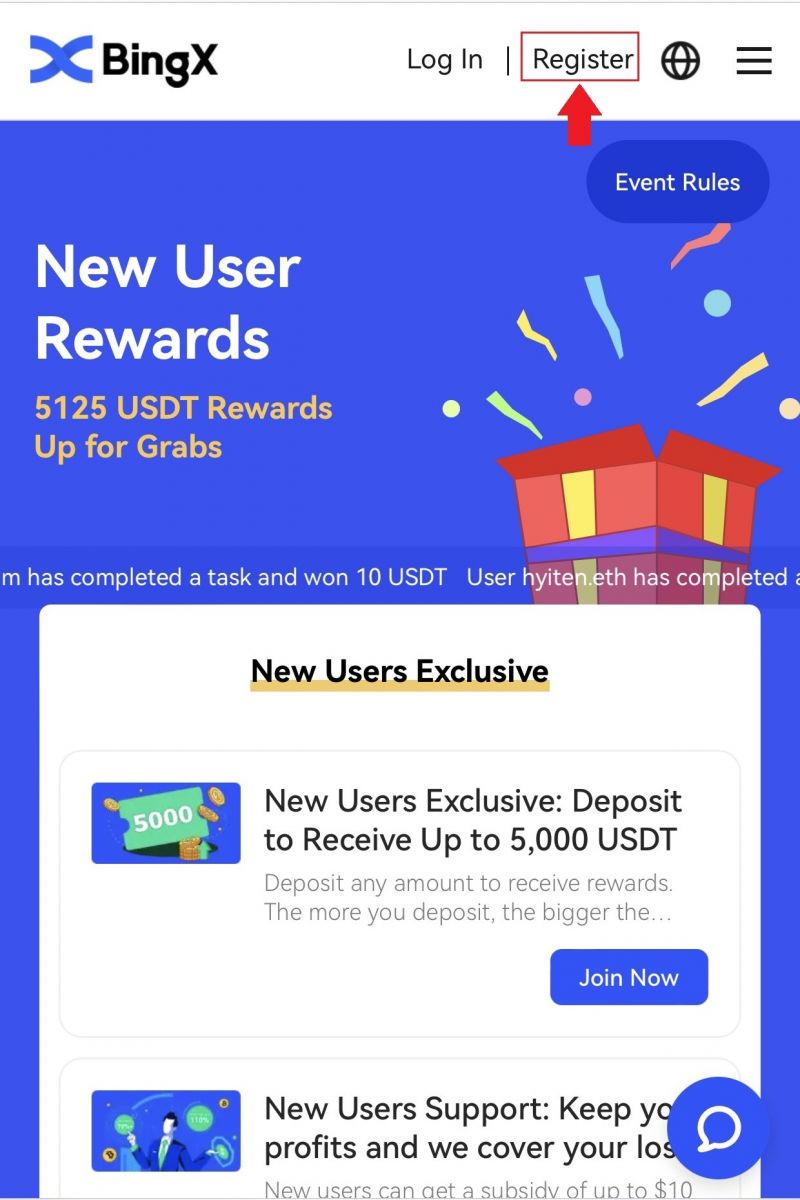
2. Äre Kont [E-Mailadress] , [Passwuert] an [Referralcode (fakultativ)] musse aginn ginn. Wielt [Registréieren] nodeems Dir d'Këscht nieft "Hutt de Clientsofkommes an d'Privatsphär Politik gelies an averstanen"
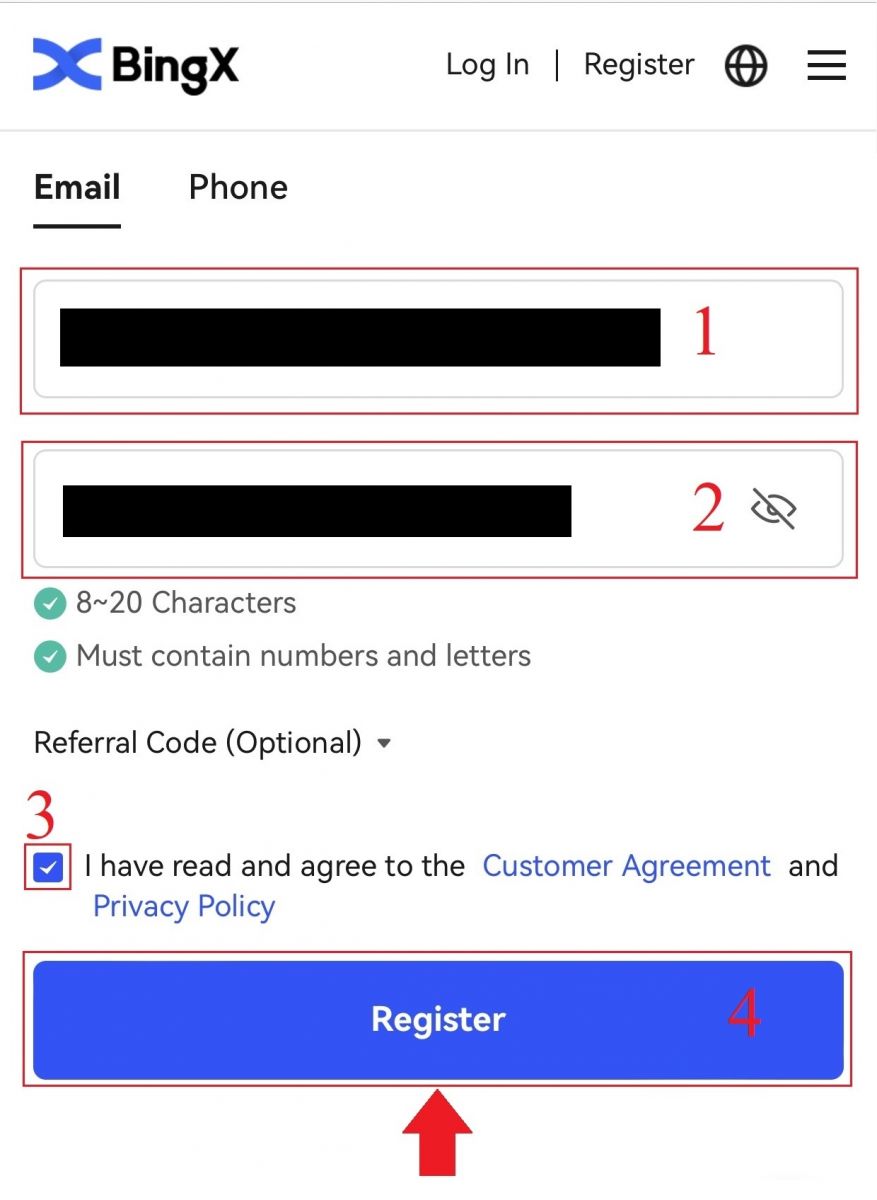
markéiert Notiz: Äert Passwuert muss eng Kombinatioun vun Zuelen a Buschtawen sinn. Et soll mindestens 8 Zeechen enthalen.
3. Gitt [E-Mail Verifikatiounscode] op Är E-Mail geschéckt.
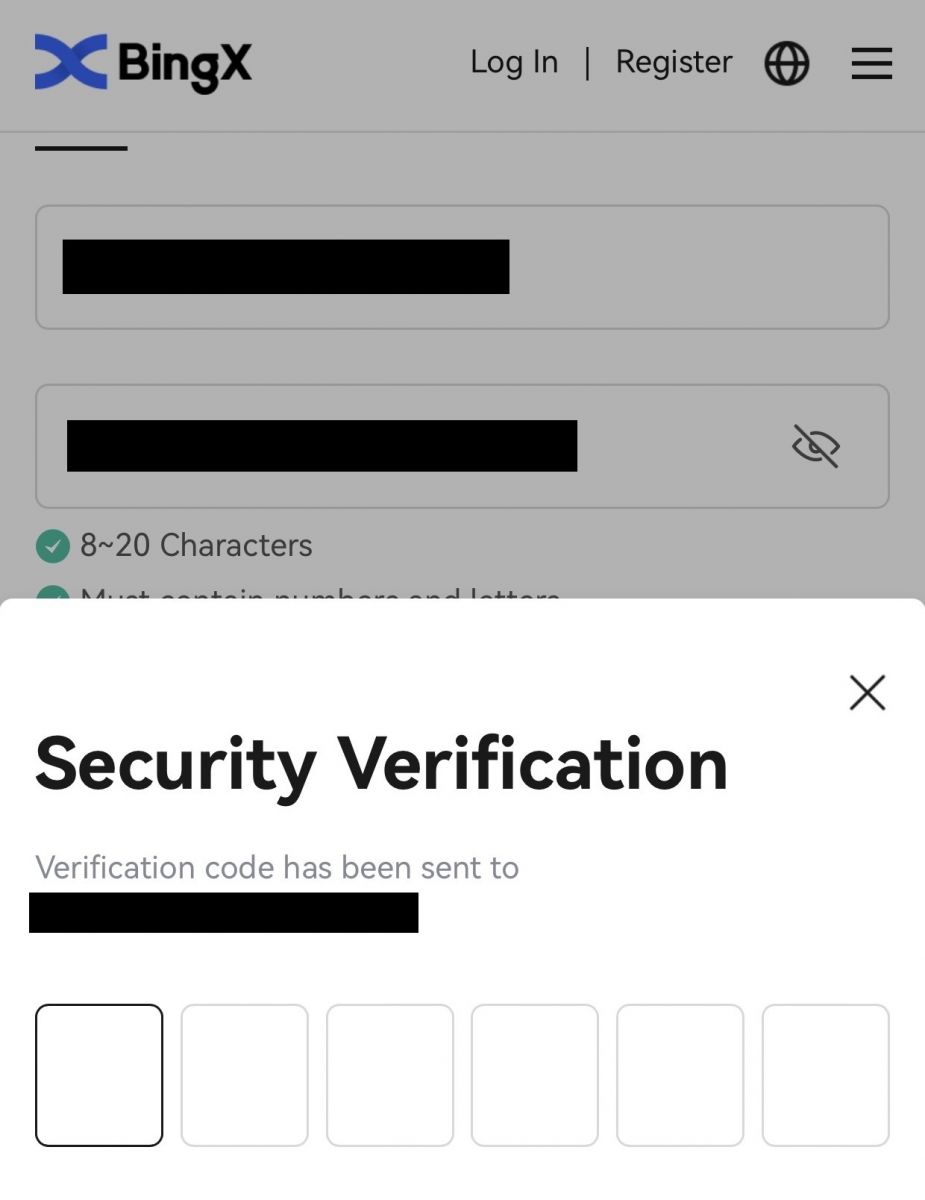
4. Äre Kont Aschreiwung ass komplett. Dir kënnt Iech elo umellen an den Handel starten!
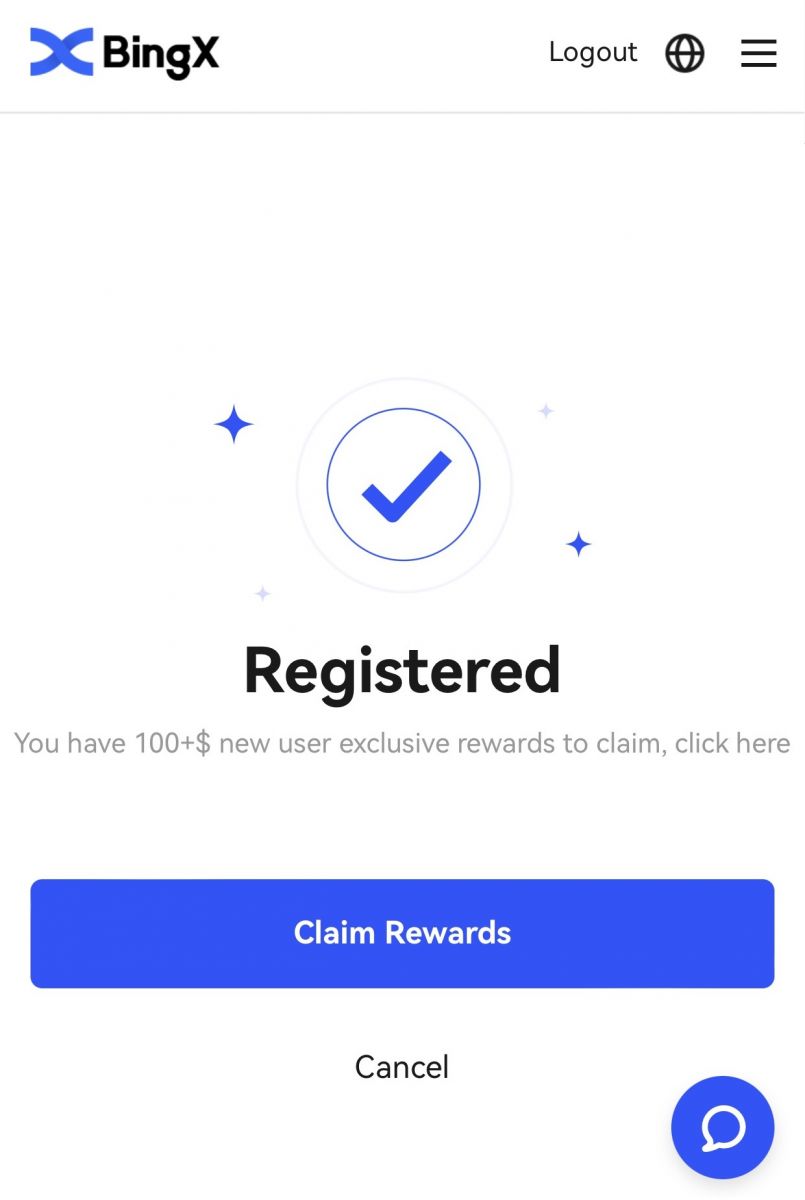
Download BingX App
Luet d'BingX App fir iOS erof
1. Luet eis BingX App aus dem App Store erof oder klickt op BingX: Kaaft BTC Crypto2. Klickt op [Get] .
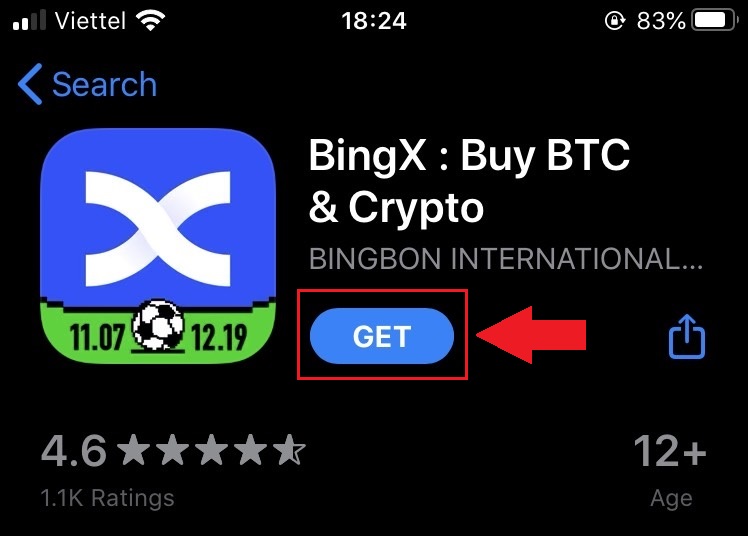
3. Waart bis d'Installatioun fäerdeg ass. Da kënnt Dir d'App opmaachen an Iech op BingX App umellen.
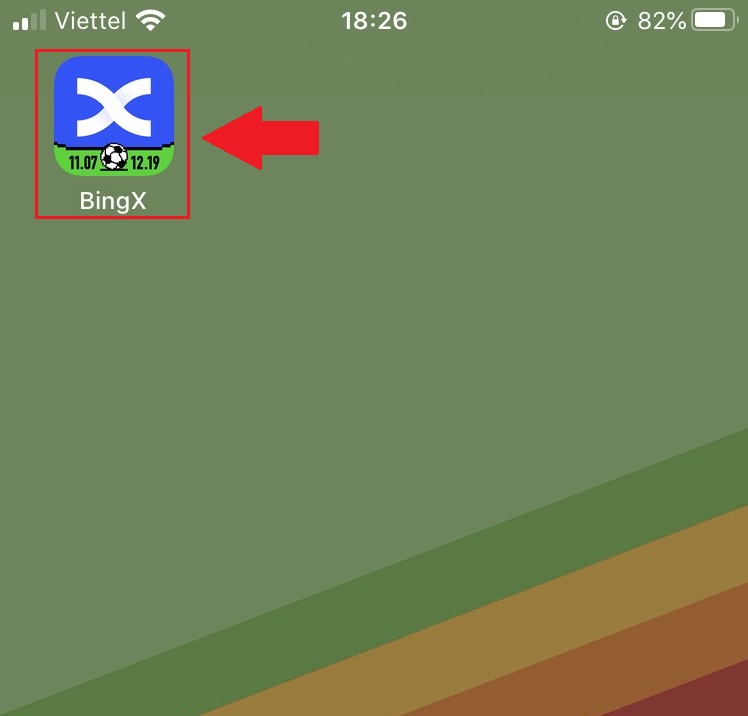
Luet d'BingX App fir Android erof
1. Öffnen d'App hei ënnen op Ärem Telefon andeems Dir BingX Trade Bitcoin, Buy Crypto .2. Klickt op [Installéieren] fir den Download fäerdeg ze maachen.
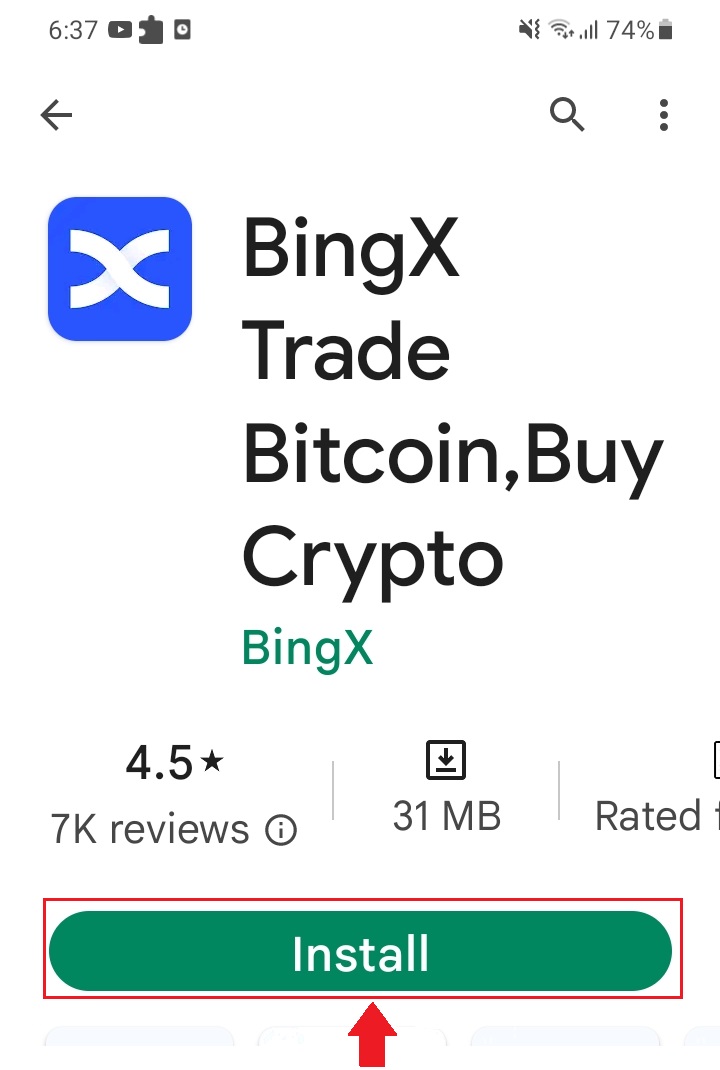
3. Öffnen d'App déi Dir erofgelueden hutt fir e Kont an der BingX App anzeschreiwen.
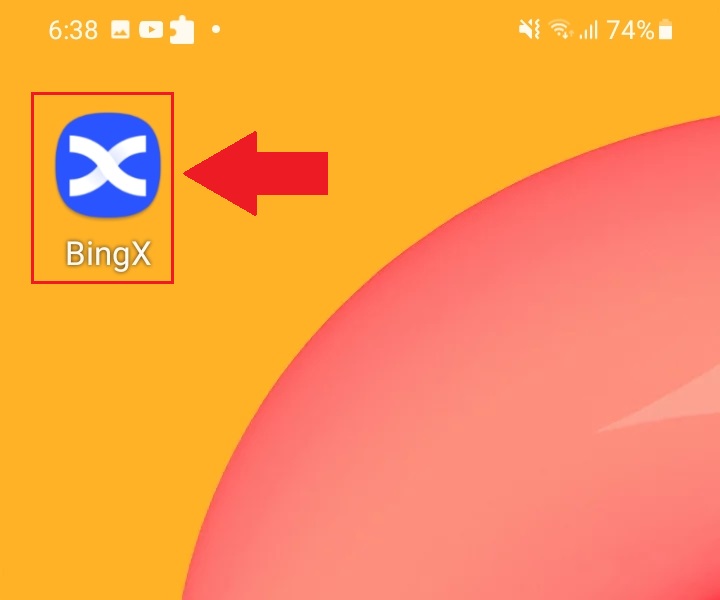
Oft gestallte Froen (FAQ)
Muss de Programm op e Computer oder Smartphone erofgeluede ginn?
Nee, et ass net néideg. Fëllt einfach de Formulaire op der Websäit vun der Firma aus fir Iech anzeschreiwen an en individuellen Kont ze kreéieren.
Firwat kann ech keng SMS kréien?
Den Netzstau vum Handy ka Problemer verursaachen, also probéiert w.e.g. nach eng Kéier an 10 Minutten.
Wéi och ëmmer, Dir kënnt probéieren de Problem ze léisen andeems Dir d'Schrëtt hei drënner follegt:
1. Gitt sécher datt d'Telefonssignal gutt funktionnéiert. Wann net, gitt weg op eng Plaz wou Dir e gutt Signal op Ärem Telefon kritt; 2. D'Funktioun vun der
Schwaarzlëscht
auszeschalten oder aner Weeër fir SMS ze blockéieren;
3. Schalt Ären Telefon op Airplane Mode, Restart Ären Telefon, an schalt dann de Airplane Mode aus.
Wann keng vun de geliwwert Léisungen Äre Problem léise kann, gitt w.e.g. en Ticket of.
Firwat kann ech keng E-Maile kréien?
Wann Dir Är E-Mail net kritt hutt, kënnt Dir déi folgend Schrëtt probéieren:
1. Kontrolléiert ob Dir E-Mailen normalerweis an Ärem E-Mail Client schécken an kréien kann;
2. Gitt weg datt Är ugemellt E-Mailadress richteg ass;
3. Kuckt ob d'Ausrüstung fir E-Mailen ze kréien an d'Netzwierk funktionnéiert;
4. Probéiert Är E-Mailen an Spam oder aner Ordner ze sichen;
5. Setzt d'Whitelist vun den Adressen
op
Wéi umellen op BingX
Wéi umellen op BingX Kont [PC]
Umellen op BingX mat Email
1. Gitt op d' BingX Haaptsäit, a wielt [ Login ] vun uewe riets am Eck.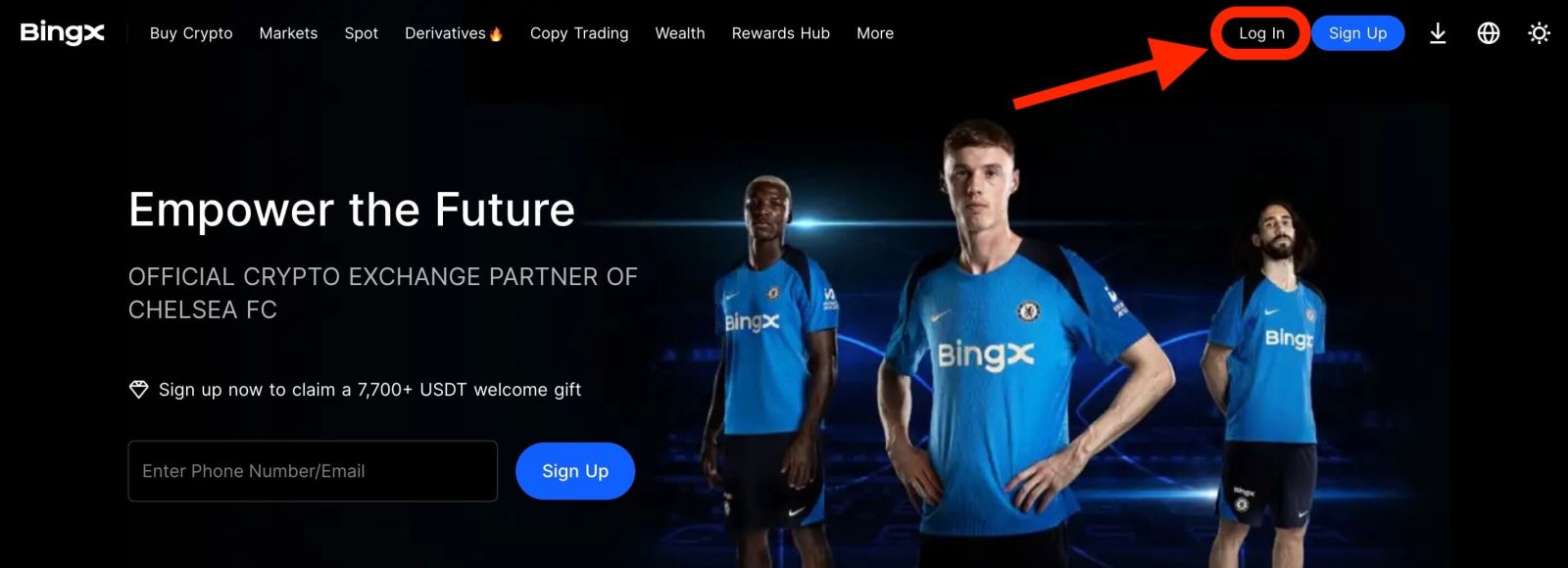
2. Nodeems Dir Är registréiert [E-Mail] an [Passwuert] aginn hutt , klickt op [Login] .
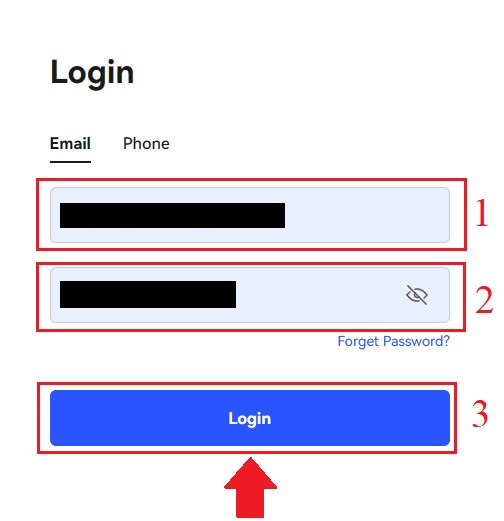
3. Drag de Schieber fir d'Sécherheetsverifizéierungspuzzle ofzeschléissen.
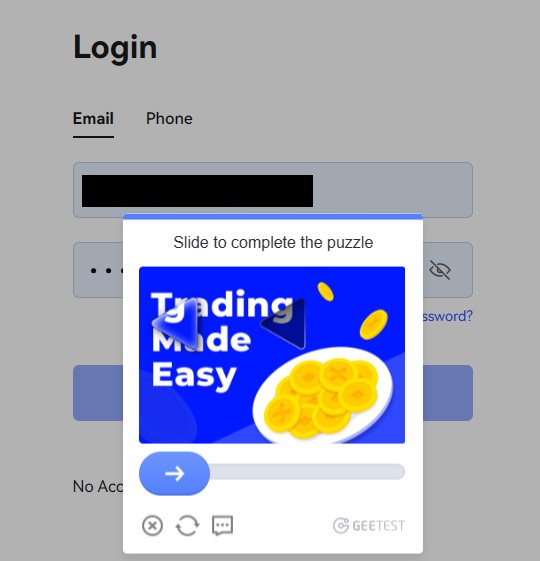
4. Mir hu mat der Login fäerdeg.
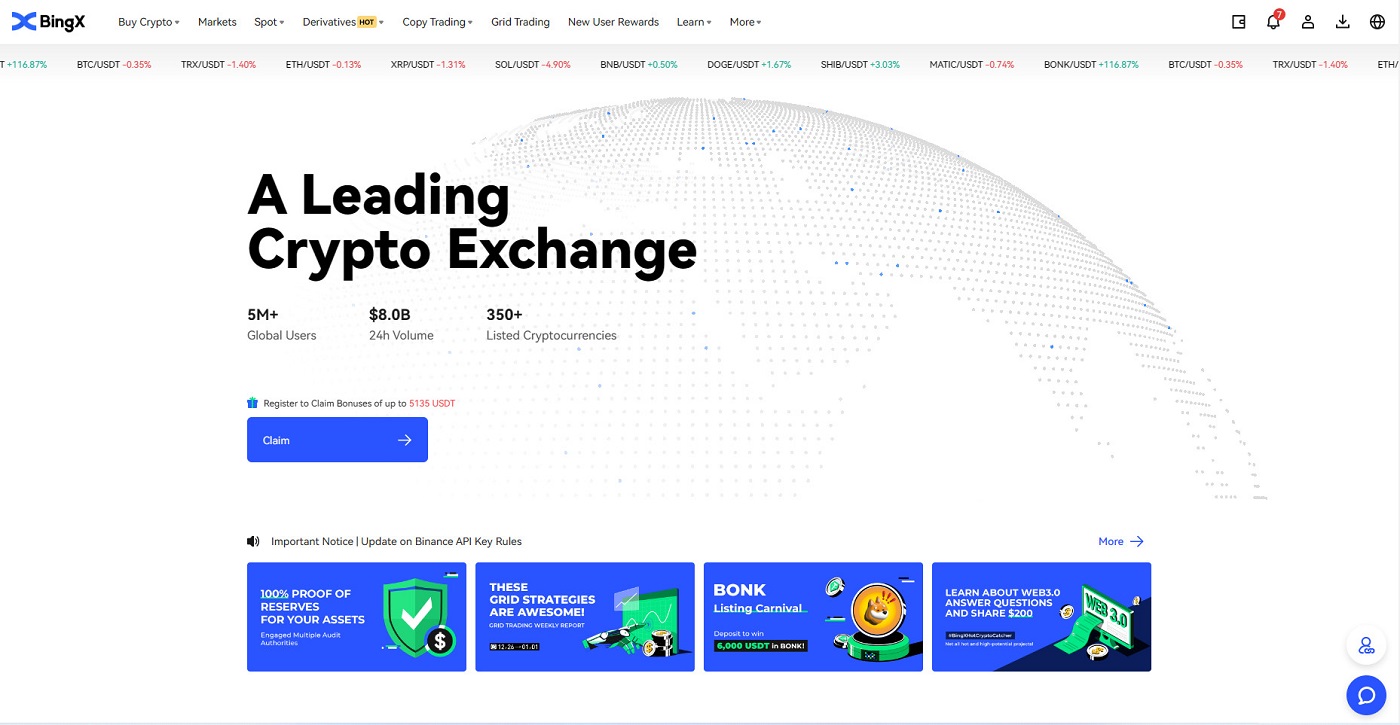
Mellt Iech op BingX mat Ärer Telefonsnummer un
1. Besicht d' BingX Homepage a klickt op [ Login ] an der oberer rechter Ecke.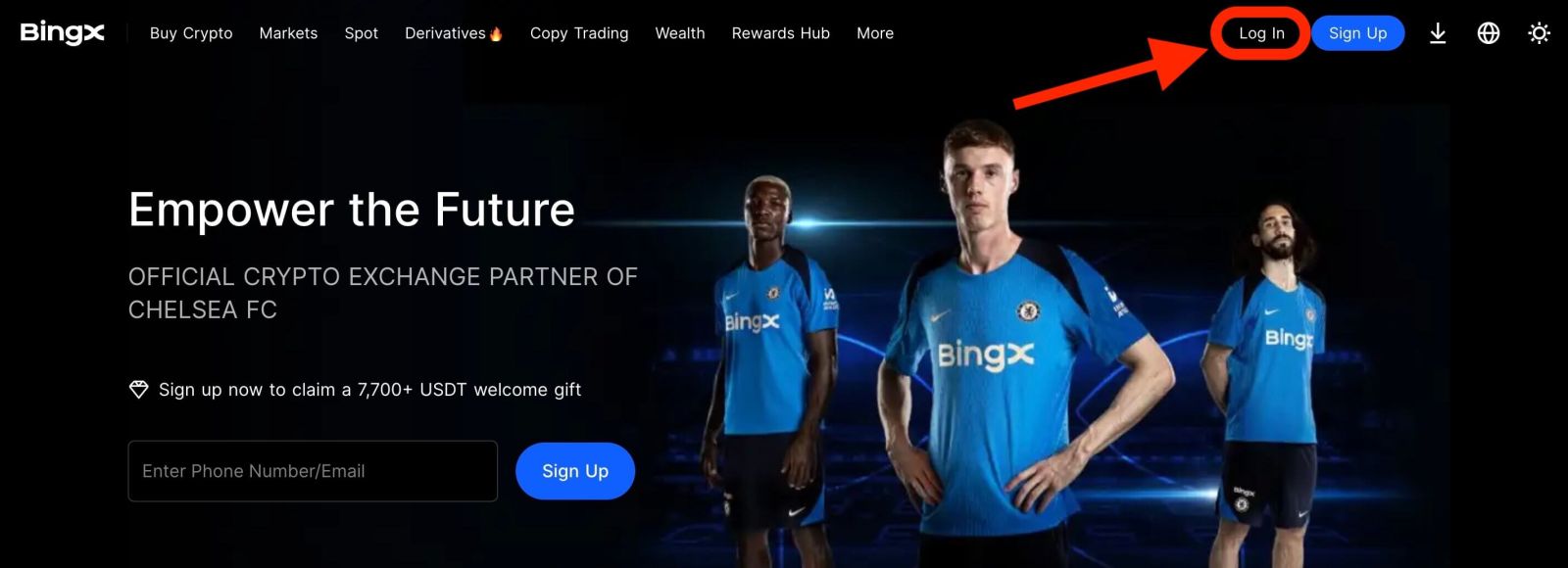
2. Klickt op de Knäppchen [Telefon] , wielt Beräich Coden , a gitt Är Nummer Telefon a Passwuert . Da klickt op [Login] .
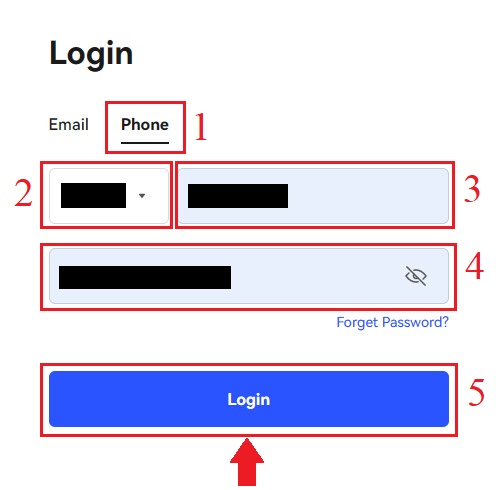
3. Fir d'Sécherheetsverifikatioun Erausfuerderung ze léisen, beweegt de Schieber.
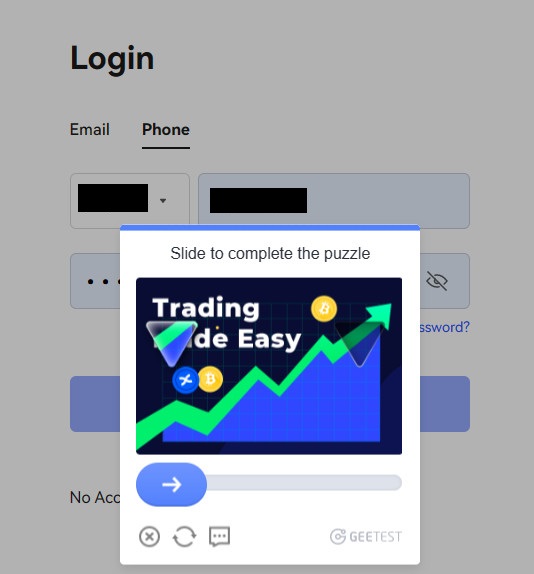
4. Mir hunn mat der Login fäerdeg.
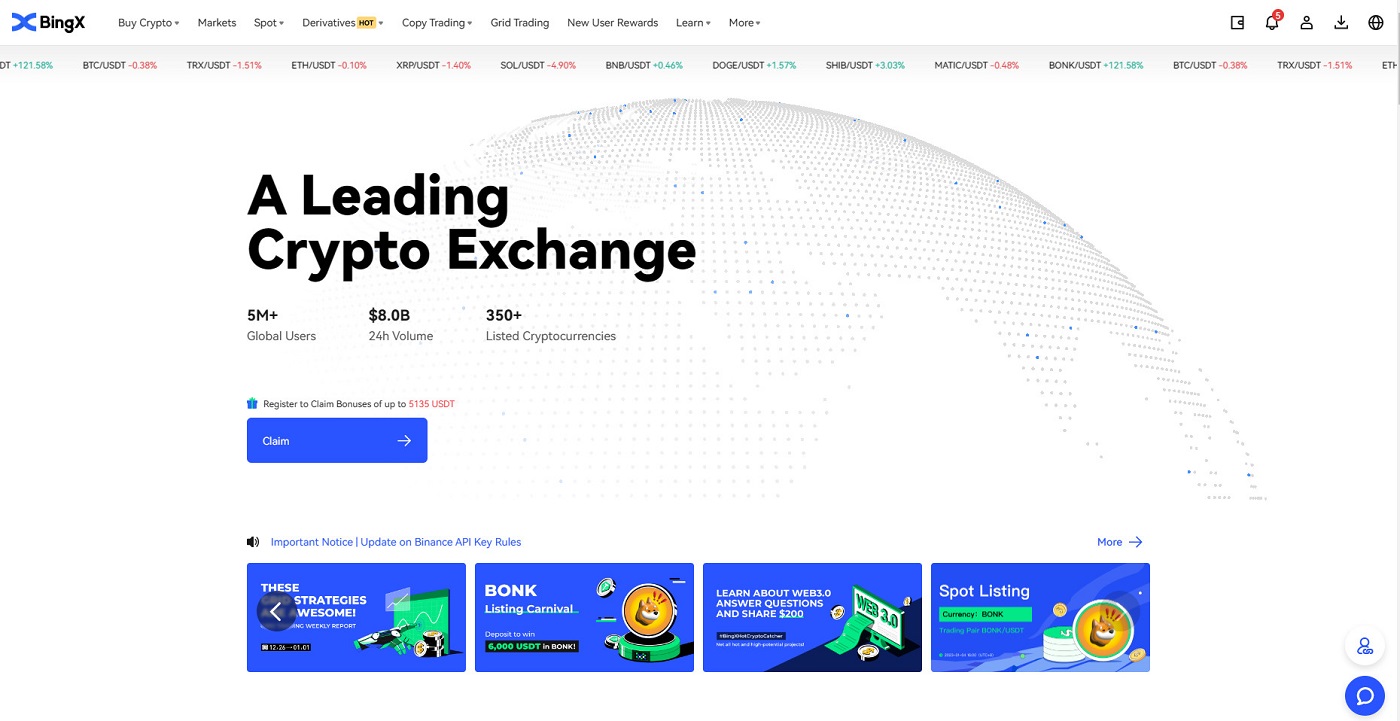
Wéi umellen op BingX Kont [Mobil]
Mellt Iech op Äre BingX Kont iwwer d'BingX App un
1. Öffnen d'BingX App [BingX App iOS] oder [BingX App Android] Dir erofgeluede wielt d'Symbol an der ieweschter lénkser Ecke.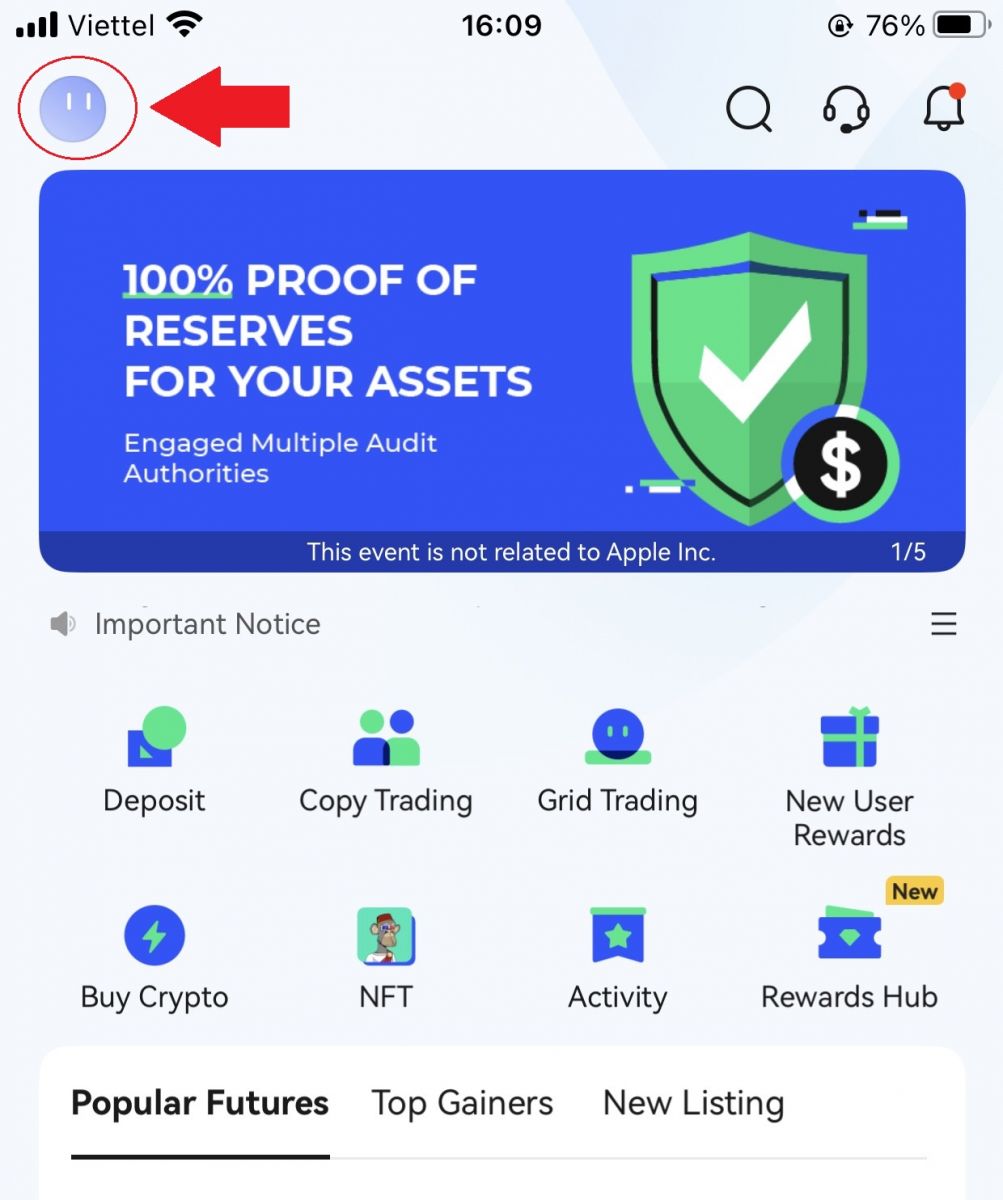
2. Press [Login] .
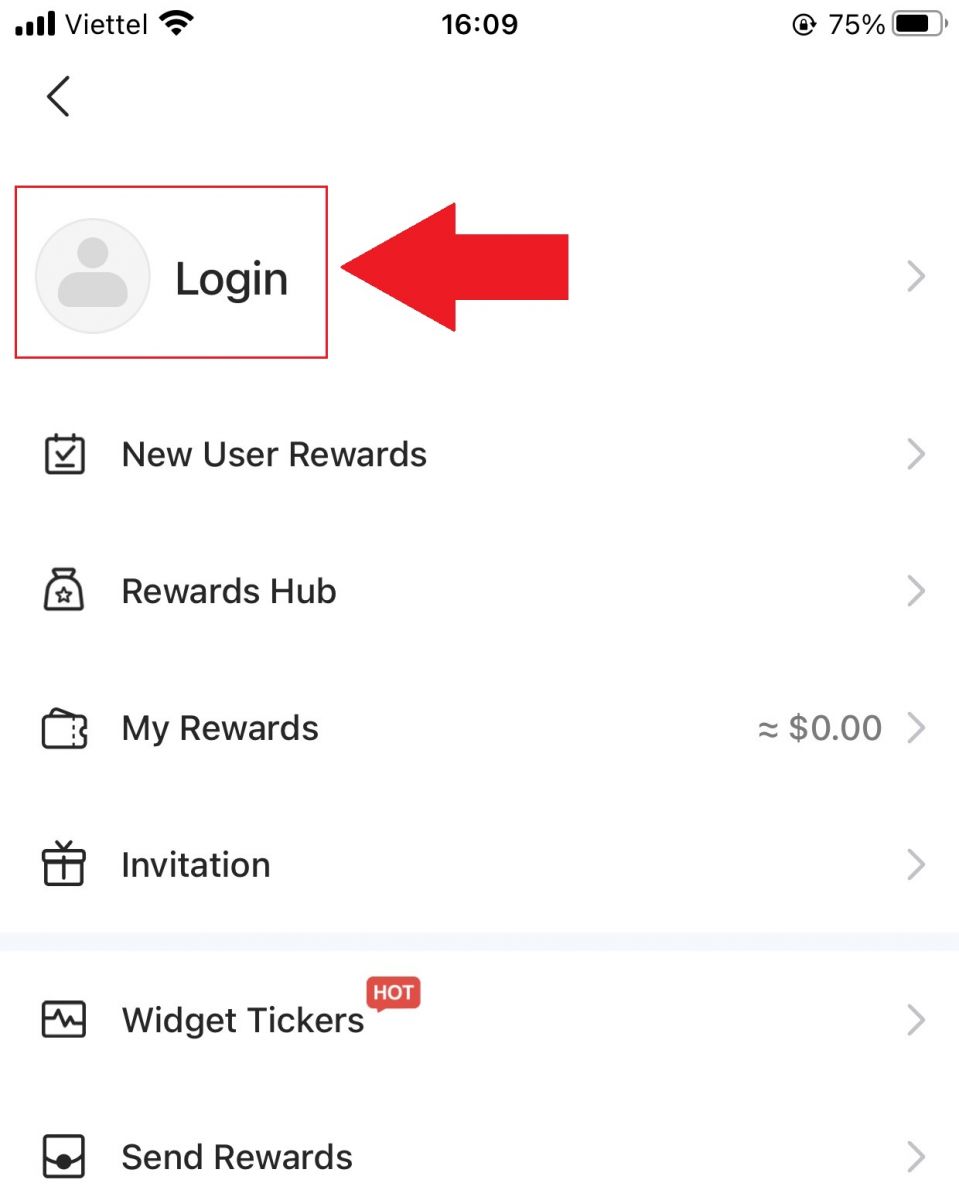
3. Gitt [E-Mail Adress] , an [Passwuert] Dir hutt bei BingX registréiert a klickt op de [Login] Knäppchen.
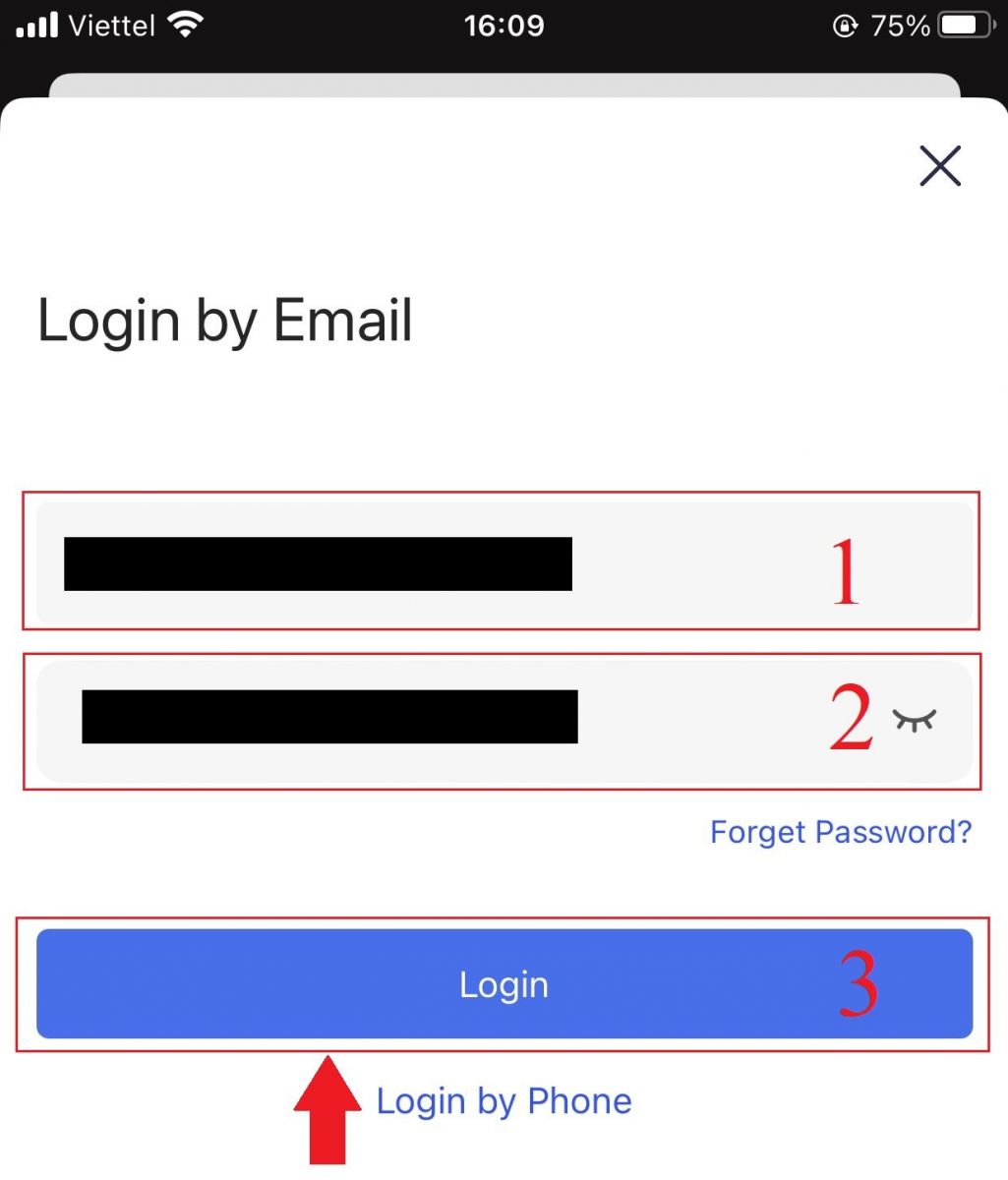
4. Fir d'Sécherheetsverifikatioun ofzeschléissen, rutscht de Schieber.
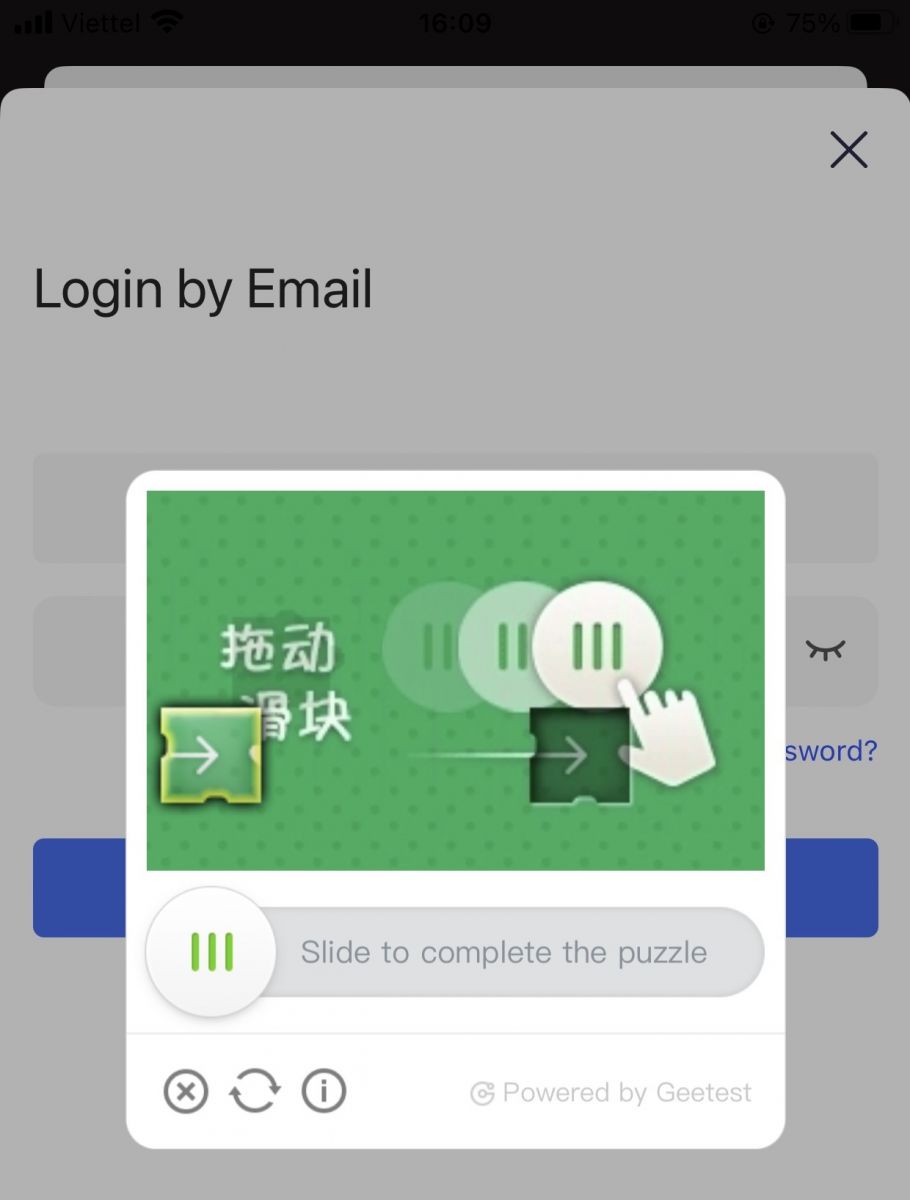
5. Mir hunn de Login Prozess ofgeschloss.
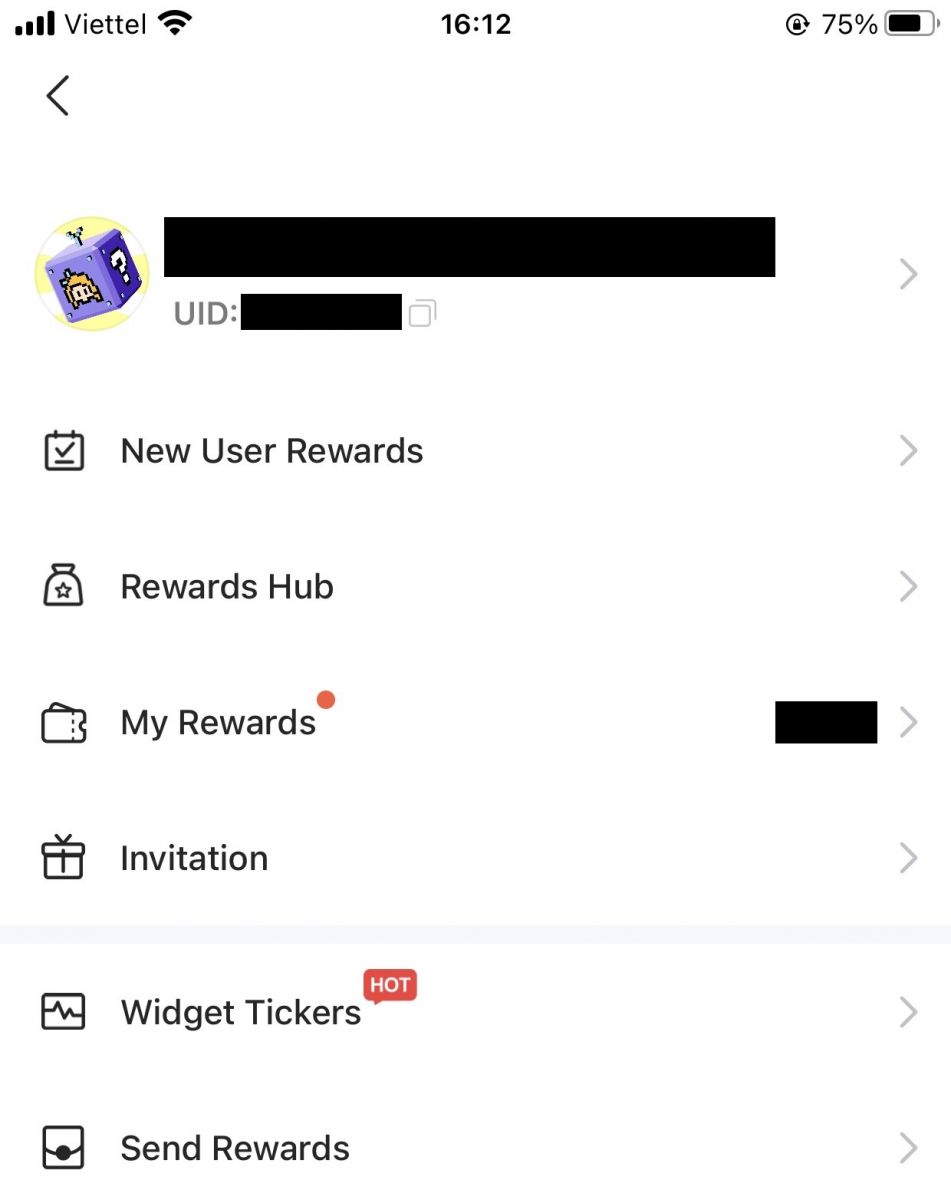
Mellt Iech un Äre BingX Kont iwwer Mobile Web
1. Gitt op d' BingX Homepage op Ärem Telefon, a wielt [Log In] uewen.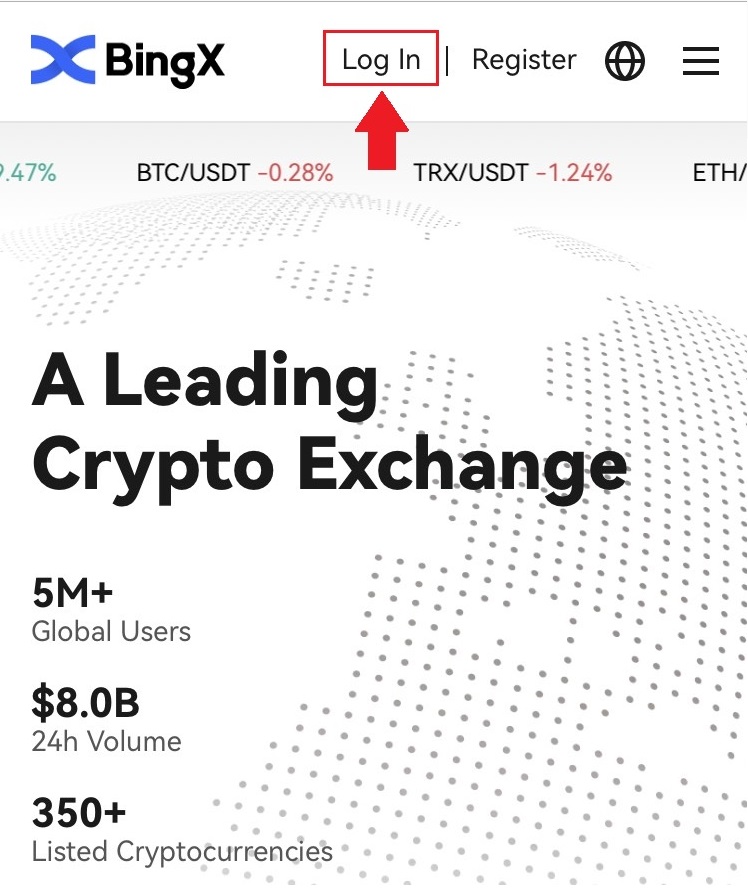
2. Gitt Är E-Mail Adress , gitt Äert Passwuert a klickt op [Login] .
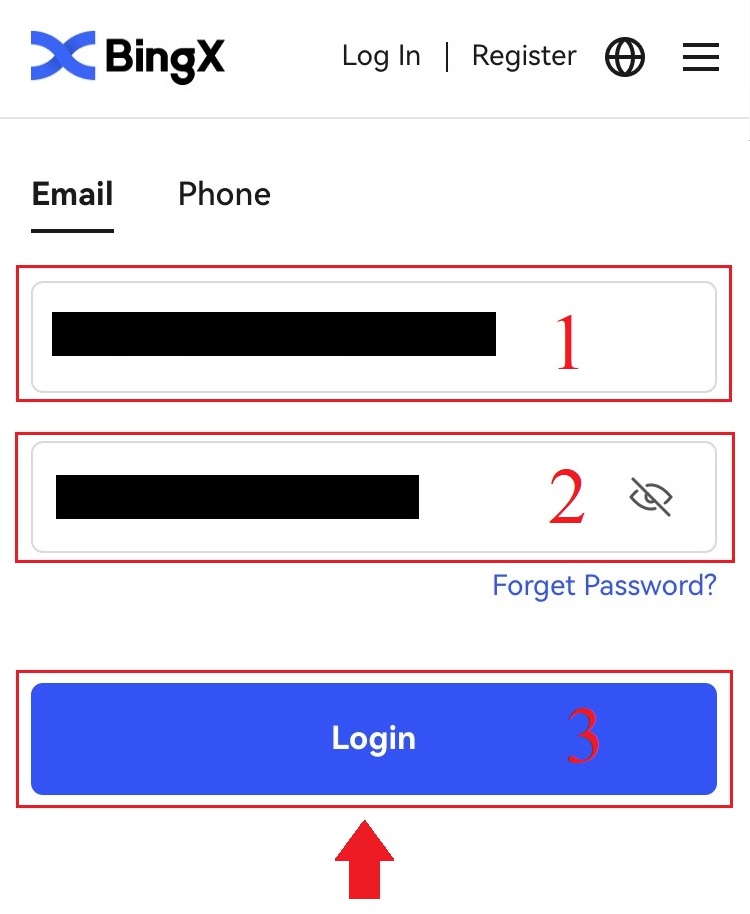
3. Drag de Schieber fir d'Sécherheetsverifizéierungspuzzle ofzeschléissen.
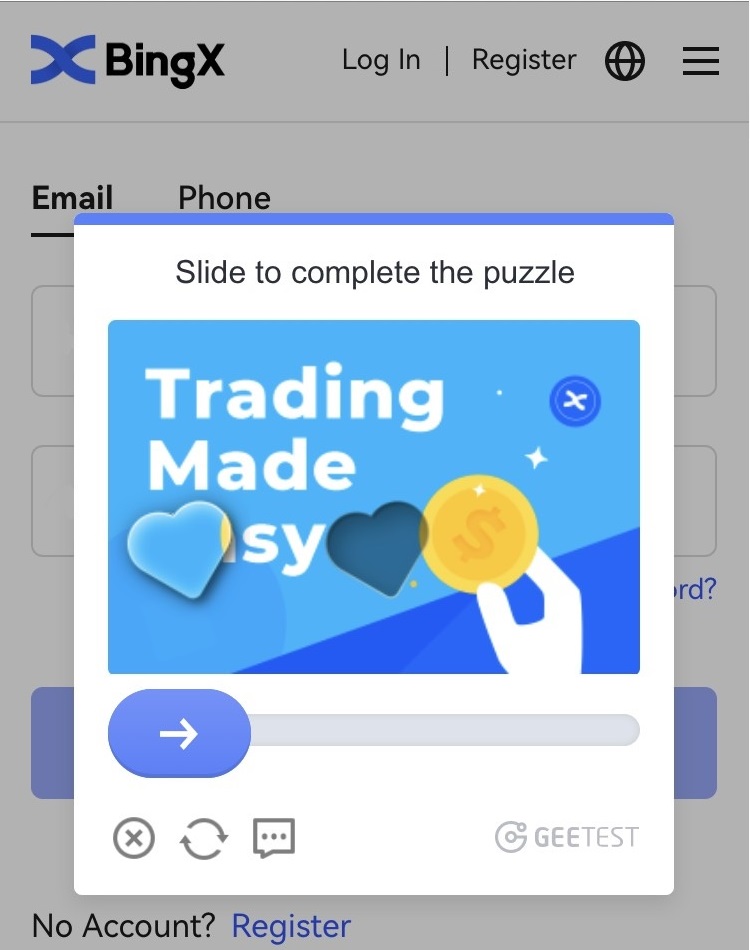
4. D'Loginprozedur ass elo eriwwer.
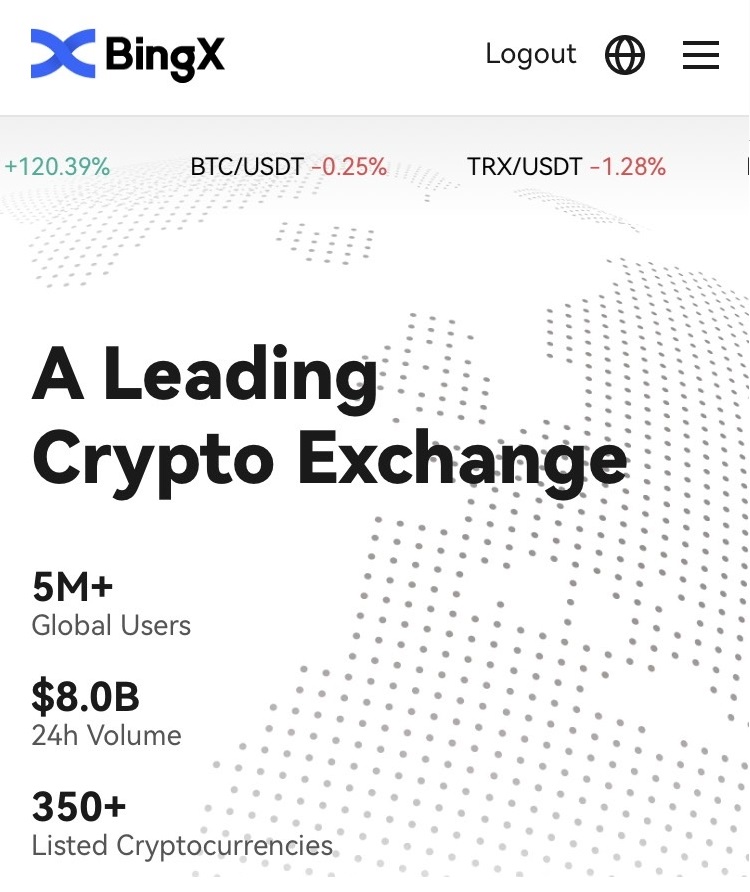
Oft gestallte Froen (FAQ)
Firwat hunn ech eng onbekannt Log Notifikatioun E-Mail kritt?
Onbekannt Umellen Notifikatioun ass eng Schutzmoossnam fir Kont Sécherheet. Fir Är Kont Sécherheet ze schützen, schéckt BingX Iech eng [Unbekannt Umeldungsnotifikatioun] E-Mail wann Dir Iech op engem neien Apparat, op enger neier Plaz oder vun enger neier IP Adress aloggen.
Iwwerpréift w.e.g. ob d'IP Adress an d'Plaz vun der Umeldung an der E-Mail [Unbekannt Umeldungsnotifikatioun] Är ass:
Wann jo, ignoréiert w.e.g. d'E-Mail.
Wann net, setzt w.e.g. d'Login Passwuert zréck oder deaktivéiert Äre Kont a gitt direkt en Ticket of fir onnéideg Verméigenverloscht ze vermeiden.
Firwat funktionnéiert BingX net korrekt op mengem mobilen Browser?
Heiansdo kënnt Dir Probleemer erliewen wann Dir BingX op engem mobilen Browser benotzt, sou wéi eng laang Zäit ze lueden, d'Browser-App crasht oder net lued.
Hei sinn e puer Schrëtt fir Probleemer ze léisen, déi fir Iech hëllefräich kënne sinn, ofhängeg vum Browser deen Dir benotzt:
Fir mobil Browser op iOS (iPhone)
Öffnen Är Telefon Settings
Klickt op iPhone Storage
Fannt de relevante Browser
Klickt op Websäit Daten Ewechzehuelen All Websäit Daten
Öffnen der Browser App , gitt op bingx.com a probéiert nach eng Kéier .
Fir mobil Browser op Android mobilen Apparater (Samsung, Huawei, Google Pixel, etc.)
Gitt op Settings Device Care
Klickt elo Optimiséieren . Eemol fäerdeg, tippen op Done .
Sollt déi uewe genannte Method ausfalen, probéiert w.e.g. déi folgend:
Gitt op Settings Apps
Wielt déi entspriechend Browser App Storage
Klickt op Clear Cache
- Reouverture Browser , Login , a probéiert nach eng Kéier .
Firwat kann ech keng SMS kréien?
Den Netzstau vum Handy ka Problemer verursaachen, also probéiert w.e.g. nach eng Kéier an 10 Minutten.
Wéi och ëmmer, Dir kënnt probéieren de Problem ze léisen andeems Dir d'Schrëtt hei drënner follegt:
1. Gitt sécher datt d'Telefonssignal gutt funktionnéiert. Wann net, gitt weg op eng Plaz wou Dir e gutt Signal op Ärem Telefon kritt;
2. Ausschalten d'Funktioun vun der Blacklist oder aner Weeër fir SMS ze blockéieren;
3. Schalt Ären Telefon op Airplane Mode, Restart Ären Telefon, an schalt dann de Airplane Mode aus.
Wann keng vun de geliwwert Léisungen Äre Problem léise kann, gitt w.e.g. en Ticket of.
Fazit: Start Är Krypto Rees mat BingX sécher
E Kont opzemaachen an Iech op BingX z'ënnerschreiwen ass e séieren a séchere Prozess entwéckelt fir Iech mat Liichtegkeet unzefänken. Andeems Dir déi skizzéiert Schrëtt verfollegt an essentiel Sécherheetsfeatures wéi 2FA z'erméiglechen, kënnt Dir Är Verméigen schützen wärend Dir déi ganz Palette vun Handelsservicer BingX bitt. Mat Ärem Kont erfollegräich erstallt an zougänglech, sidd Dir elo prett d'Méiglechkeeten vum Krypto-Währungshandel op enger vertrauter globaler Plattform z'entdecken.


